Androidでの文字入力は『ATOK for Android』を10キー(フリック入力)に設定し、どの端末で使うにも縦画面でのタブレットモードを有効にして使用していたけれど、タブレットモードを無効にしても、10キーの幅を任意の幅&高さに設定することが可能であり、なおかつタブレットモードを無効にした状態だと、変換候補が10キーの幅に合わせて表示されるため、より使いやすく文字入力することが可能であることに気付いた。
■タブレットモード『無効』時の変換候補表示
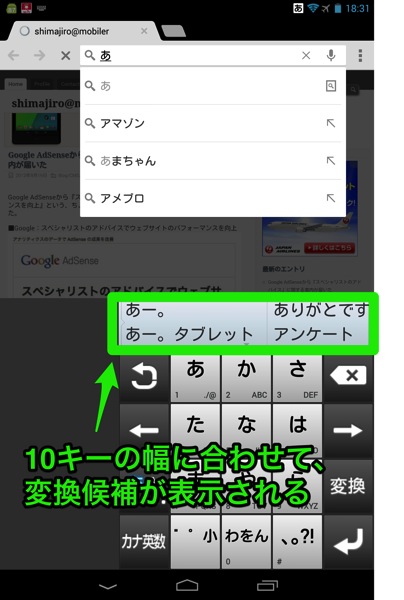
10キーの幅に合わせて、変換候補が表示されるので、片手でも指の移動幅が少なくすむ。
■タブレットモード『有効』時の変換候補表示
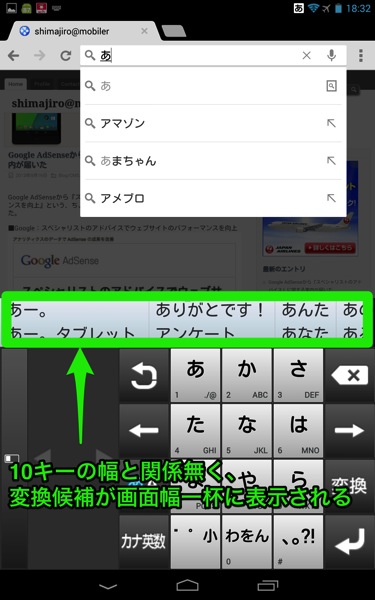
10キーの幅と関係無く、変換候補が画面一杯に表示されるので、画面左側の変換候補を選ぶ際に指の移動量が大きくなる。
タブレットモードを無効にした状態で10キーの幅&高さを変更するには、以下の画像に示す箇所をロングタップすると変更できる。
■10キーの端の部分をロングタップして10キーのサイズを変更する
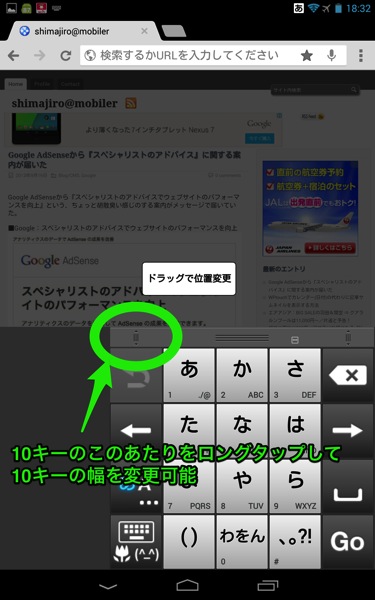
ATOK for Androidは、タブレットモードをサポートするようになってから、『縦画面でタブレットモードを有効にして、10キーでフリック入力』というスタイルで使っていたので、これまでは『変換候補の幅は画面一杯に表示されて使いにくい』と思い込んでいたけれど、そもそもタブレットモードを無効にして、10キーのサイズを変更してしまえば解決される問題だった。
この発見(というか自分が知らなかっただけだけれど)によって、Androidでの文字入力の効率がかなり上がったような気がしていて、特に、購入したばかりのNexus 7(2013)など、サイズの大きい端末では、変換候補を選択する際に、指を動かす幅が狭くなったのが嬉しいなと(^ ^)
そんなわけで、自分と同じようにタブレットモードを有効にした際に変換候補だけが画面幅一杯に表示されて使いにくい。と思っている方は、タブレットモード無効 + 10キーのサイズ変更。という使い方を試してみると良いかなと。
ATOK for AndroidのダウンロードはGoogle Playより